如何在 Google 文件中尋找和取代單字
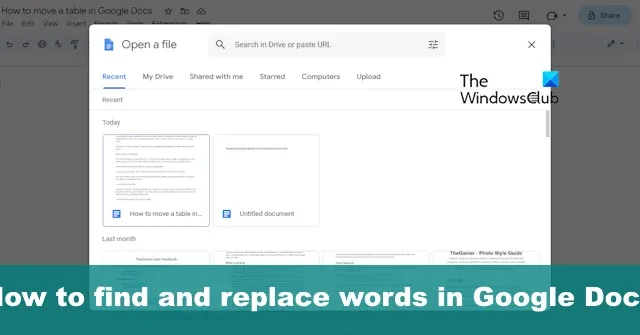
Google 文件與 Microsoft Word 和其他文件文字編輯器非常相似,能夠讓使用者輕鬆尋找和取代文字。人們傾向於使用此功能來查找文件中拼寫錯誤的單字以及其他原因。我們將解釋如何利用桌面版和行動版 Google 文件的尋找和取代功能,所以讓我們朝著這個方向前進。
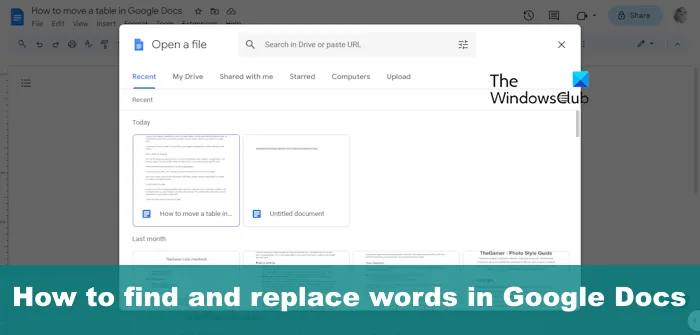
如何在 Google 文件中尋找和取代單字
要在桌面和 Android 上輕鬆找到和替換與 Google 文件相關的文本,請按照此處列出的步驟操作。
在桌面上的 Google 文件中尋找並取代文本
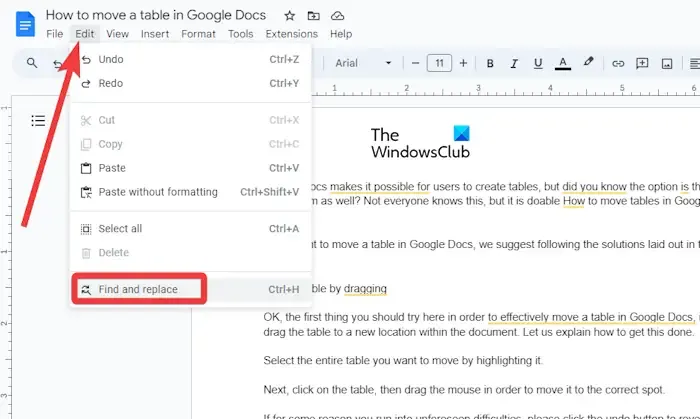
開啟您最喜歡的網頁瀏覽器。
從那裡,直接導航到官方 Google 文件頁面。

如果要求,請使用您的 Google 帳戶登入。

新增相關文字後,使用者應按一下「編輯」標籤。
現在應該會出現一個下拉式選單。
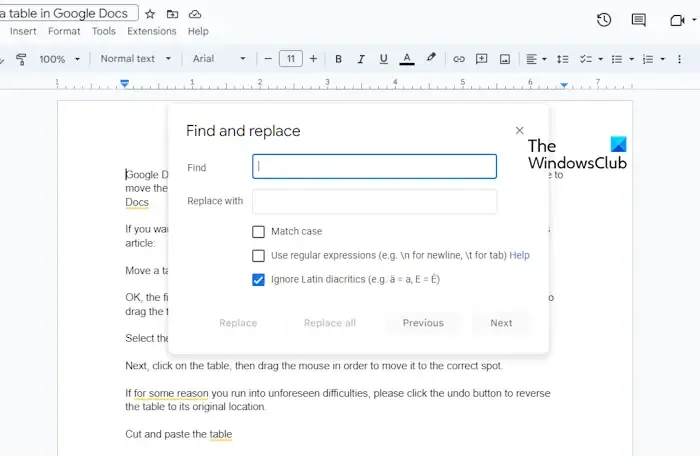
從該選單中,請按一下「尋找和取代」。
尋找![]()
您也可以使用它來尋找和取代短語。
輸入文字後,Google 文件將自動定位並突出顯示該單字的每個實例。
用。。。來代替![]()
按一下下一個或上一個按鈕以尋找該單字或短語的其他實例。
當您找到要替換的相關單字或短語後,請繼續並點擊「替換」按鈕。
如果您可能想要替換單字或短語的每個實例,請選擇「全部替換」按鈕。
在 Android 裝置的 Google 文件中尋找和取代文本
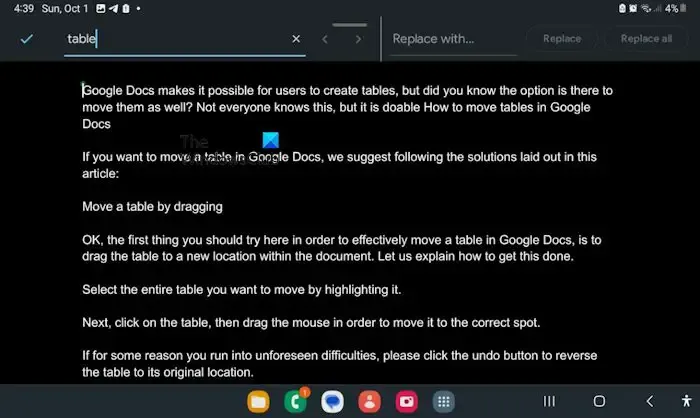
如果您擁有 Android 設備,那麼很可能會預設安裝 Google Docs 並且可以免費使用。那麼,讓我們解釋一下如何使用查找和替換。
首先在 Android 裝置上啟動 Google 文件應用程式。
開啟一個文檔,最好是已經建立的文檔。
點擊“更多”按鈕,即帶有三個點的按鈕。
透過下拉式選單選擇尋找和取代選項。
在搜尋欄位中,請輸入您想要尋找和取代的單字或短語。
點擊搜尋圖示開始這個過程。
若要替換單字或短語,請繼續並點擊「替換」按鈕,或選擇「全部替換」。
完成變更後,點擊「完成」按鈕即可完整完成任務。
在 Google 文件中尋找和替換單字的快捷方式是什麼?
若要使用鍵盤快速鍵開啟 Google 文件中的「尋找與取代」選單,您應該按鍵盤上的CTRL + H鍵。
如何替換 Google 表格中的多個單字?
確實可以在 Google 試算表中找到並取代多個值。您在這裡所要做的就是選擇要替換值的範圍。從選單中前往編輯 > 尋找和替換,或使用鍵盤快速鍵。



發佈留言